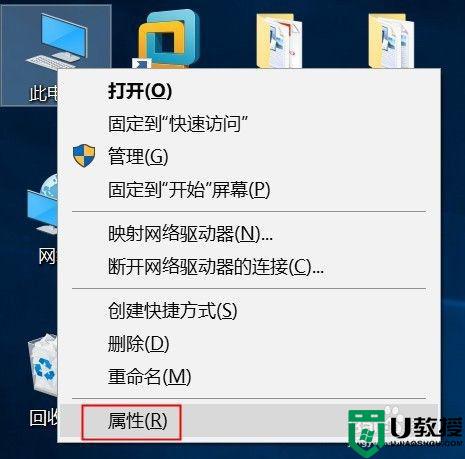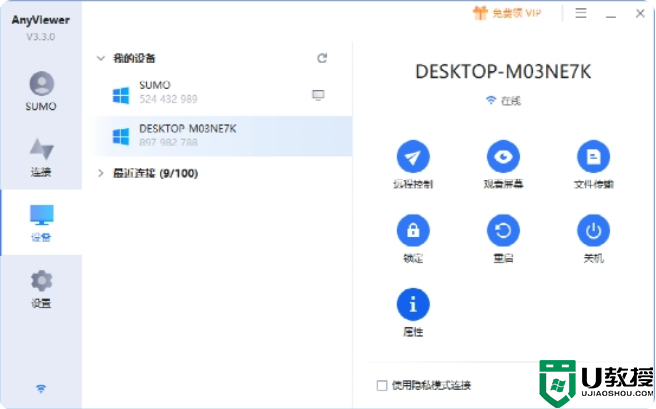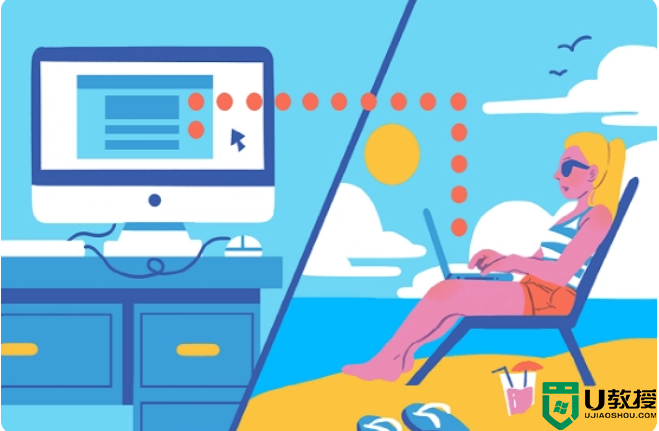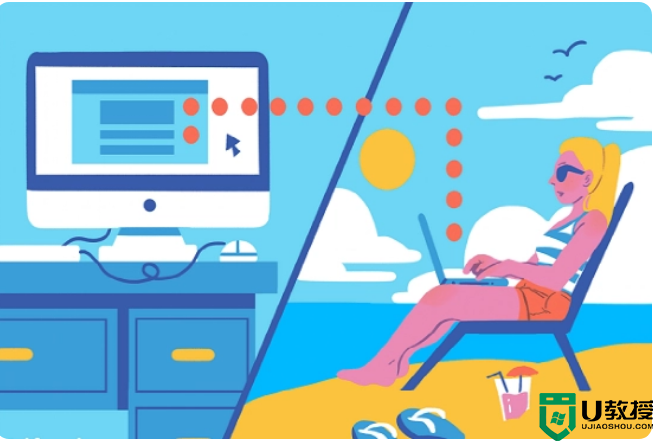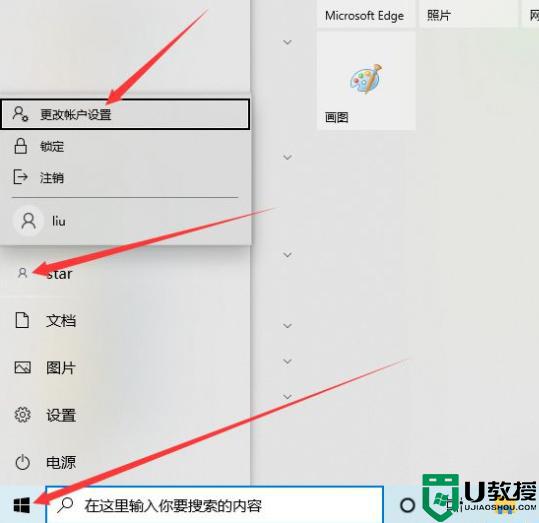如何远程控制自己的电脑 如何远程控制电脑
时间:2021-07-21作者:zhong
在电脑上,有一个远程控制功能,每个系统上都有的,一般都是控制自己家里的电脑,这是需要自动另一台的网络地址,不然还是无法控制的,那么如何远程控制自己的电脑呢,下面小编给大家分享远程控制电脑的方法。
解决方法:
1、win10系统,被远程控制的电脑要进入属性页面。
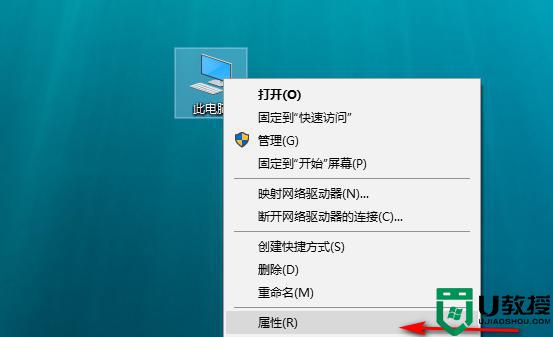
2、进入系统属性,点击远程设置。
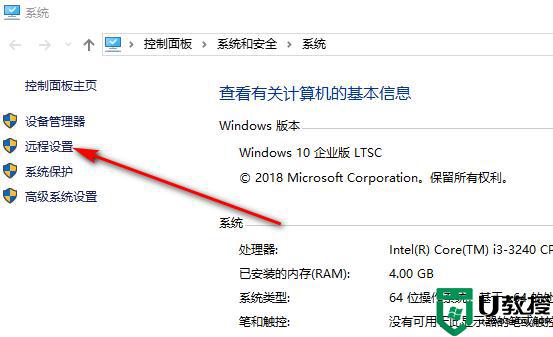
3、进入远程设置后,把远程协助中允许远程协助打勾。
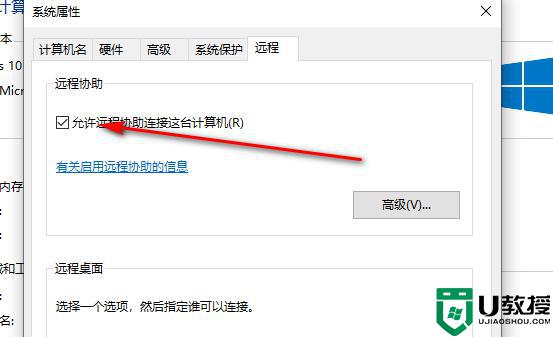
4、然后远程桌面中允许远程也打上勾,然后点击确定。
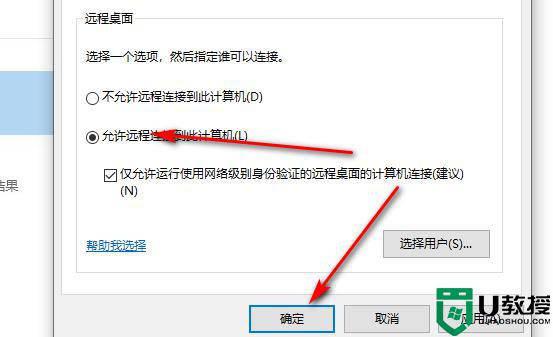
5、被控制电脑设置好之后,主控制电脑在开始页面搜索快速助手。点击进入。
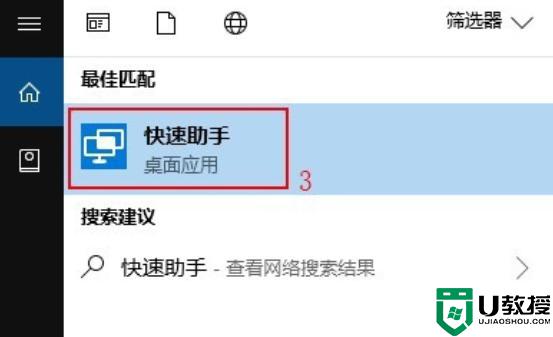
6、进入快速助手,点击提供协助。
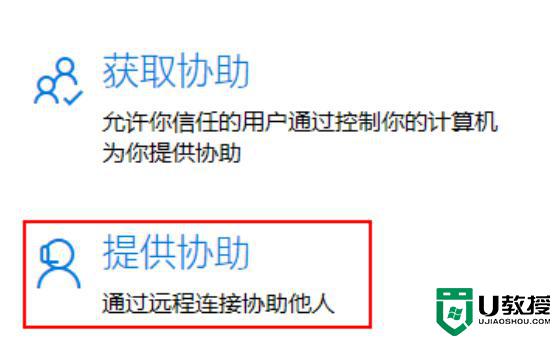
7、进入提供协助,系统会给一个安全代码。把安全代码在被控制的电脑输入。
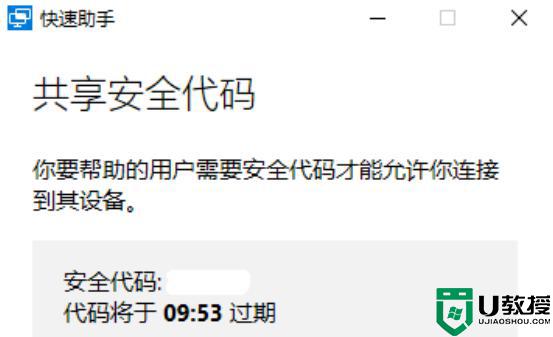
8、被控制的电脑也是打开快速助手,点击获取协助。
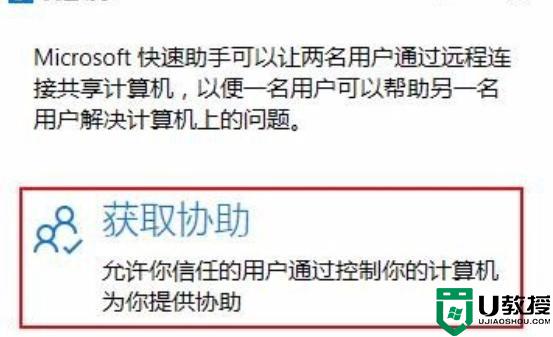
9、然后输入安全代码提交就可以了。
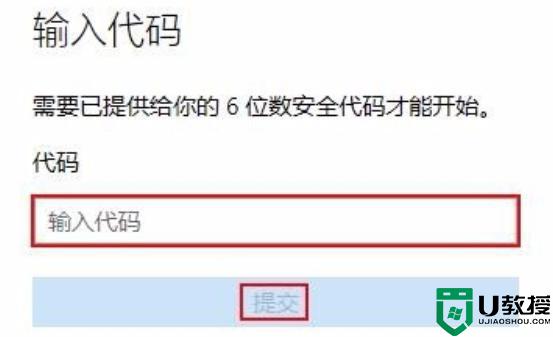
以上就是远程控制自己电脑的方法,有不会操作电脑远程控制其他电脑的,可以按上面的方法来进行操作。